پس از نصب مجدد سیستم عامل ، بسیاری با این مشکل روبرو شدند: درایورهای برخی از دستگاه ها وجود ندارند یا عملکرد خود را به اشتباه انجام می دهند. فقط بخش کوچکی از کاربران می دانند که چگونه درایور مناسب را برای دستگاه های خاص انتخاب کنند.
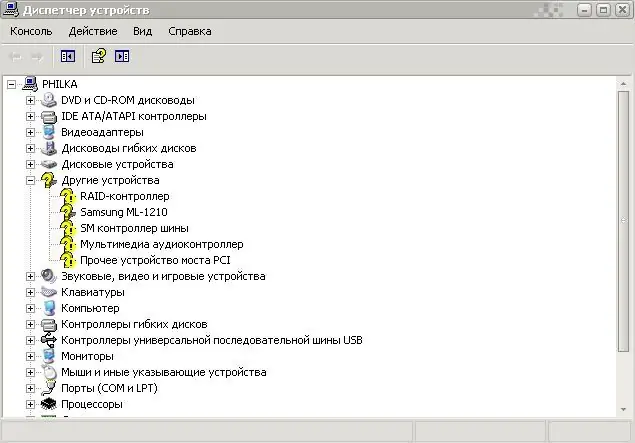
لازم است
- کامپیوتر کار کنید
- حضور در اینترنت
دستورالعمل ها
مرحله 1
نصب خودکار درایورها در ویندوز 7.
این سیستم دارای سیستم انتخاب درایور ثابت است. به Device Manager (Start - My Computer - Properties - Device Manager) بروید و سخت افزارهای مشخص شده با علامت تعجب را پیدا کنید. بر روی آن کلیک راست کرده و "به روز رسانی درایورها" و سپس "جستجوی خودکار درایورها" را انتخاب کنید. سیستم خود کلیه اقدامات لازم را انجام خواهد داد. به احتمال زیاد ، پس از به روزرسانی درایور ، راه اندازی مجدد سیستم مورد نیاز است.
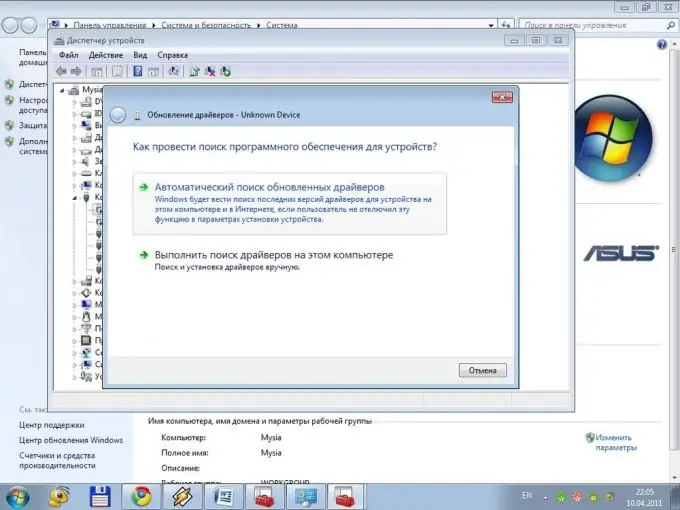
گام 2
نصب دستی
به همین ترتیب ، به Device Manager بروید و سخت افزار مورد نیاز خود را پیدا کنید. اکنون هر موتور جستجو را باز کرده و "درایورهای زیر … بارگیری" را وارد کنید. در حالت ایده آل ، شما باید وب سایت رسمی سازنده را پیدا کنید ، اما در موارد نادر منابع دیگر این کار را انجام می دهند. درایور مورد نیاز را بارگیری کنید و در صورت وجود setup.exe را اجرا کنید. اگر پرونده از بین رفته است - در مدیر دستگاه "درایورهای بروزرسانی" را انتخاب کنید - "درایورهای موجود در این رایانه را جستجو کنید" و پوشه قبلاً بارگیری شده را مشخص کنید.
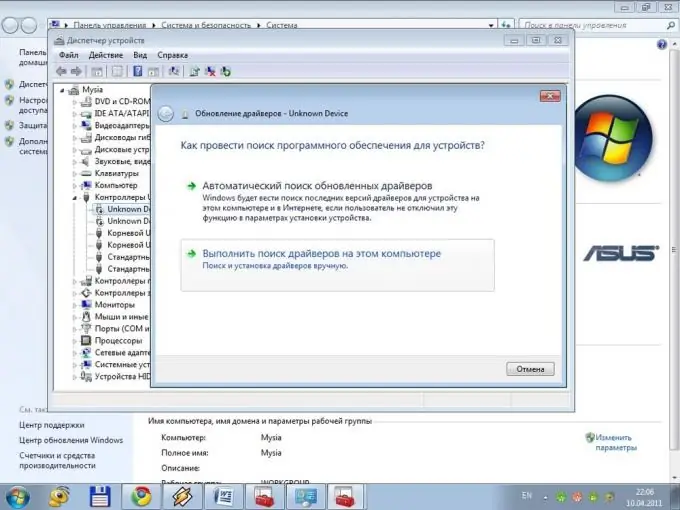
مرحله 3
اگر جستجوی خودکار کمکی نکرد ، خودتان نمی توانستید چیزی پیدا کنید ، سپس تصویر مجموعه درایورها را بارگیری کنید ، به عنوان مثال Sam Drivers. تصویر را اجرا کنید و برنامه به تنهایی درایورهای دستگاههای نصب نشده را انتخاب می کند یا نسخه های منسوخ شده را به روز می کند. مراقب باشید: در صورت لزوم ، برای به روزرسانی درایور عجله نکنید. به یاد داشته باشید که "آخرین" همیشه به معنای "مطلوب" نیست. همچنین اتفاق می افتد که نسخه های جدید بیش از حد "خام" هستند که نمی توانند به خوبی با این دستگاه کار کنند.







